
zahershullar
-
المساهمات
625 -
تاريخ الانضمام
-
تاريخ آخر زيارة
-
عدد الأيام التي تصدر بها
63
نوع المحتوى
ريادة الأعمال
البرمجة
التصميم
DevOps
التسويق والمبيعات
العمل الحر
البرامج والتطبيقات
آخر التحديثات
قصص نجاح
أسئلة وأجوبة
كتب
دورات
أجوبة بواسطة zahershullar
-
-
بتاريخ 7 ساعات قال يحيى:
قمت بشراء البطاقة مؤخرًا. لا يمكنك وضع البطاقة باسمك عند شرائها.
كما لم يعد يحق للأجانب تفعيل البطاقة من خلال الموقع لغرض إدارتها.
لكن لا يزال بإمكانك شراء البطاقة، تعبئتها، واستخدامها في الشراء والتسوق أونلاين، بسقف 300 ليرة فقط كحد أعلى، ولفتح سقف 5000 ليرة تحتاج إلى تسجيل البطاقة وبالتالي يجب استخدام TC مواطن تركي لتفعيلها (وحينها لا أنصح باستخدام البطاقة لتفعيل حساب بيبال كي لا يكون اسم صاحب البطاقة واسم صاحب حساب بيبال مختلفان ويتم فرض قيود على حركة الحساب).
ملاحظة، يتم خصم ليرة واحدة شهريا عن كل شهر.
شكرًا على التوضيح
-
 1
1
-
-
إليك بعض المصادر:
-
موقع WallpapersCraft المجاني يقدم صورًا عالية الجودة 1080 فما فوق وهذه عينة

-
موقع HD Animals Wallpapers المجاني يقدم أيضًا صورًا فريدة من نوعها وغريبة ولقطات مميزة للحيوانات

- وموقع 500px المشهور وغير المجاني يقدم صورًا تستحق ما يدفع لأجلها بالتأكيد...
-
وأخيرًا أقدّم لك موقعًا أشبه بمحرك بحث صور رائع يتضمن صورًا مجانية عالية الدقة وهو موقع pixabay ويمكنك من خلال البحث عن الصورة التي تريدها وتحميلها مجنًا بالدقة التي تريد

هذه مجموعة وبالإضافة إلى مجموعة الأستاذ زيد أعتقد أنه أصبح لديك مجموعة مصادر غنية جدًّا تلبي الطموحات
.
بالتوفيق
-
موقع WallpapersCraft المجاني يقدم صورًا عالية الجودة 1080 فما فوق وهذه عينة
-
إنّ شركة Reallusion تقّدم حلولًا فريدة من نوعها في هذا المجال ومن الممكن الاعتماد على مكتبتها الخاصة لإنشاء العديد من الشخصيات مع العديد من مزايا المحادثات والحركات والخلفيات والبيئات بشكل مذهل مع إمكانية اختيار صورة شخص حقيقي وتحريكه على مبدأ الرسوم المتحركة وهي رائدة في هذا المجال وبرنامجها CrazyTalk Animator يقّدم كل هذه المزايا وهذا فيديو ترويجي تعريفي عن البرنامج.
كما تقّدم الشركة برنامج فريدًا من نوعه ويعتبر رائدًا ومميزًا عن بقية البرامج مختص بتحريك الوجوه فقط بطريقة مذهلة ثنائية وحتى ثلاثية الأبعاد CrazyTalk 8 ويمكن لأي كان أن يقوم بتحريك الوجوه وإضافة الكلام كملف صوتي لتقوم الشخصية بالتحدث مع اختيار طبيعة الحديث كالغضب والفرح وغيرها ويوفّر هذا البرنامج أيضًا عددًا هائلًا من المكتبات الجاهزة للاستخدام كالأشكال والأصوات والحالات والأنماط وغيرها وهذا فيديو تعريفي بهذا البرنامج.
صحيح أن الفيديو يظهر مزايا تحريك وجوه حقيقية إلا أنه يمكن تطبيق هذه التقنية على وجوه كرتونية طبعًا.
الخلاصة أن هذه الشركة قدّمت برنامجين رائعين يمكن الاستعانة بهما فقط لإنشاء ما تريدين بالضبط دون اللجوء إلى بقية برامج التصميم المعروفة ويمكن إضافة جميع التأثيرات الصوتية اللازمة وتأثيرات الحركة الرائعة ولكن من الإبداع أكثر تصميم مؤثراتك الصوتية الخاصة بالمادة التي تعملين عليها وكذلك إضافة أفكارك الخاصة من خلفيات وبيئات وحركات وغيرها لتتميزي ويتميّز عملك عن سواه.
.
بالتوفيق
-
 2
2
-
-
بتاريخ 5 ساعات قال يحيى:
الوثائق الرسمية لمايكروسوفت تتحدث عن "ضرورة" تثبيت الأقدم فالأحدث بهذا الترتيب.
ولا يمكن فتح تذكرة جديدة لأن الدعم الفني عن اكس بي قد توقف
الحل الواقعي هو استخدام المحاكيات.. مع الأجهزة الحديثة أصبح من النادر تثبيت نظامين أو أكثر على نفس الجهاز
في غير ذلك أنت تحتاج إلى حيلة لم أعثر عليها في عملية بحث سريعة
شكرًا لك أخ يحيى، في الواقع كنت أنتظر ردك بما أنك خبير في مثل هذه الأمور، أعلم مسألة الترتيب تلك، ولكن إذا بحثت قليلًا على الإنترنت فستجد العديد من المقالات التي تتحدث عن إمكانية تثبيت XP بعد 7 بشكل طبيعي، ويبدو أنني أخطأت في مكان ما، أو أن تلك التركيبة العجيبة من هاردات الساتا ومحاولة تثبيت الأقدم بعد الأحدث غير ممكنة التطبيق، كنتُ آمل أن أنجح في تحقيق ذلك ولكن يبدو أنني فشلت، ولا يبدو أن هناك حلًا لهذه المشكلة، كل الشكر لمن حاول المساعدة وساهم في هذا الموضوع.
-
بتاريخ 3 دقائق مضت قال محمد طاهر الموسوي:
لا أدري إن كان هذا الموضوع ينفعك أم لا http://www.pagestart.com/win7heptaboot01.html
يتحدث الكاتب عن الإقلاع المتعدد Multiple Boot، ويبدو أن لترتيب تنصيب أنظمة التشغيل أثرًا في نجاح العملية.
أشكرك على اهتمامك أخي محمد طاهر ولكن القضية التي أطرحها هنا مختلفة لأنه في حال كانت الأقراص الصلبة لدي عادية IDE لما واجهت أية مشكلة في تثبيت ويندوز XP حتى وإن كان بعد تثبيت ويندوز7 ولكن المشكلة الأكبر تكمن في كون الأقراص الصلبة SATA كما أنني لا أستطيع إزالة أنظمة 7 أو 8.1 فأنا بحاجة إليها وأعمل عليها لذلك أريد تنصيب XP بدون إزالة تلك الأنظمة مع العلم أنني أملك هاردات SATA بينما الكاتب في الرابط الذي أشرت إليه يتحدث عن إمكانية تنصيب عدة أنظمة بشكل طبيعي ابتداءً من نظام XP وأنه بالامكان تنصيب ويندز7 بعدها على قسم Logical بدون مشاكل وهذا موضوع مختلف..
بكل الأحوال أشكر لك اهتمامك بالأمر..
-
يبدو أنها تركيبة عجيبة...
لدي حاسوب يحتوي على ثلاث أقراص صلبة وجميعها SATA وقد نصبت ويندوز 7 ثم نصبت ويندوز 8.1 وهما يعملان معًا بدون أية مشاكل وبشكل رائع ولكنني ولأسبابي الخاصة بحاجة إلى تثبيت ويندوز XP بدون إزالة الأنظمة السابقة حيث أنني أريد للأنظمة الثلاثة أن تعمل بدون أي مشاكل ..
المشكلة هي أن الأقراص الصلبة SATA وهذا يسبب مشكلة في تثبيت الويندوز XP كما هو معلوم فلم تعمل النسخة العادية علمًا أنني أقوم بالتثبيت من فلاش ميموري USB فلم يجد برنامج تثبيت الويندوز أية أقراص صلبة.
حصلت على نسخة فيها تعاريف للأقراص SATA وأصبح برنامج التثبيت يرى أقراص SATA وتمت عملية التثبيت وعند أول اقلاع بالكاد تظهر علامة Windows XP لأقل من أجزاء الثانية ثم يعيد الاقلاع..
جربت نسخة أخرى فأصبح يعطيني رسائل خطأ متنوعة من Boot.ini فيه مشكلة أو رسالة مفادها أنه يواجه مشكلة في الاقلاع من الأقراص الصلبة الحالية..
قمت بالتعديلات اللازمة على Bios وغيّرت أقراص SATA بناء على ما قرأت في عدد من المواقع وقبل أن أحاول متابعة التثبيت جربت الدخول إلى ويندوز 7 أو 8 ففشل الحاسوب في الدخول عبر هذين النظامين (رسائل خطأ وإعادة إقلاع تلقائية) فأعدت إعدادات Bios كما كانت فنحجت أنظمة 7 و8 بالاقلاع بشكل جيد.
لا أريد القيام بتثبيت XP على VMWare أو VirtualBOX أو غيرها من برامج المحاكاة الوهمية بل أريد نظامًا مثبتًا بشكل طبيعي على الحاسوب وعلى أقراص SATA وبدون إزالة أنظمة 7 و8.1 الموجودة مسبقًا وبدون التأثير عليها.
فهل من طريقة للقيام بذلك؟؟؟؟؟؟ -
أختي مريوم، أنتِ سألتِ عن تنسيق الخطوط والمساحات وترتيب النصوص، بالنسبة للمثال الذي أرفقته وهو عبارة عن بطاقة أعمال أرى أولًا بأن الألوان غير متناسقة لأنها باهتة وخصوصًا أن تصميمك قائم على الخلفية البيضاء النظيفة، ثم ما قصة العبارة البرتقالية في الوجه الأمامي؟ هذا اللون غريب وغير مريح وباهت أكثر من بقية الألوان، ولديكِ مشكلة في مسألة الخطوط وتصديرها حيث ظهر الملف عندي بهذه الصورة:
لذلك يتوجب عليكِ قبل تصدير الملف إلى PDF أن تقومي بتحويل النصوص إلى Outlines إذا كنتِ تستخدمين الإليستريتور في التصميم أو تحويل طبقات النصوص إلى Rasterize إذا استخدمتِ الفوتوشوب.
لديكِ مشكلة مع الشعار : أولًا خط الشعار في الجهة الأمامية من البطاقة عريض Bold وهو ما أفقده توازنه وجماليته خصوصًا للنص العربي بينما في الجهة الخلفية من البطاقة هو بخط عادي وهو أفضل لذلك يجب عليكِ توحيد الخطوط كتنسيق موحّد لكامل التصميم، وثانيًّا نصف الشمس في الشعار غير متناظر! .
البطاقة بشكل عام تبدو فارغة و لا يوجد أي استغلال للمساحات بأي طريقة فنية. فمثلًا بدل الخط الأخضر الصغير أسفل التصميم يمكن استغلال تلك المساحة بمستطيل يملأ الجزء السفلي من جهتي البطاقة، وانتبهي إلى مسألة التناظر فهي مهمة جدًّا في التصميم، الخطين الأخضرين في جهتي البطاقة غير متناظرين على الإطلاق
ومن الأفضل في تنسيق النصوص ((التوضيح))، فمثلًا لا يكفي حرف M وحرف T وكذلك F للدلالة على ماهية الأرقام التي تلي هذه الحروف فقد يختلط الأمر على البعض ومن الأفضل ذكر رموز أكثر وتوضيح أكثر مثل Tel، أيضًا أفضّلُ الفصل بين كلمة Email وبين الإيميل لزيادة وضوح السطر بشكل عام.
برأيي لا ضير في العمل على التصميم ومن ثم وضعه للنقاش وإبداء الرأي في مجتمعات حسوب I/O للتصميم وهناك سيساعدك الخبراء في هذا المجال أكثر ولن يبخلوا بتقديم النصائح والمساعدة حتى.
بالتوفيق
-
 1
1
-
-
العفو أخي محمد ولكن موضوع إبداء الرأي بتصميم مكانه ليس هنا بل في مجتمعات حسوب ضمن مجتمع التصميم حيث ستحصل على آراء العديد من الخبراء والنقاد بتصاميمك، هناك عادة يلجأ المصممون العرب للحصول على النصيحة والرأي الفني المختص والعام، وشهادتك بي عزيزة على قلبي وهي وسام أفخر به ولكن الأستاذ زيد إدريس الخبير بتجربة الاستخدام هو خير من يعطيك الرأي المختص الاحترافي الصحيح بالتصاميم ولو أنك تابعته على مجتمعات حسوب لاكتشفت شعبيته هناك وأن الجميع يطلب رأيه نظرًا لخبرته الواسعة ولأنه هو حقًا من سيقسو عليك وبالتفاصيل الدقيقة حول التصميم وحول أي خطأ فني فيه..
مبدئيًّا وكنصيحة أولى قبل توجهك إلى مجتمعات حسوب لاحظ أن النص الأبيض غير متناسق مع الخلفية الخشبية الفاتحة فهو غير واضح للقراءة لذلك قم بتعديل هذا التنسيق ثم اتّجه بتصميمك إلى مجتمعات حسوب وستحصل على ما تريد هناك بالتأكيد.
بالتوفيق لك صديقي..
-
 1
1
-
-
بتاريخ 4 ساعات قال Mhd.Yaseen:
صراحة لدي أكثر من سؤال بالنسبة للنزيف و تحديد الهوامش..
السؤال الأول: لاحظ أخي أن الرسمة في أعلى اليسار تلامس الحافة وأنا أريدها أن تبقى على حافة الصفحة من غير أن أمدد العمل إلى النزيف الخارجي.
السؤال الثاني: ماذا عن علامات التقطيع ؟ هل يمكنك أن تشرح لي الأمر كاملابالنسبة للرسمة في الزاوية أنا لم أقصد بمد العناصر أي أن تمددها فتفقد خواصها وتوازنها أبدًا بل قصدت أن لا تقوم بقصها عند تلك الزاوية بل أن تقصّها عند حدود النزيف حرصًا على العمل وحتى لا تظهر بسبب أي خطأ من مركز الطباعة حواف بيضاء لهذا العمل فتكون عيبًا فيه ففي الصورة التالية سترى هوامش النزيف بقياس 3مم وسترى كيف قمتُ بقص العنصر في الزاوية بحسب هامش النزيف لا بحسب حافة الورقة ...
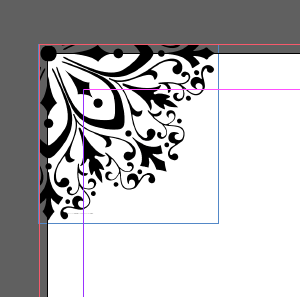
لاحظ أن العنصر في موقعه الصحيح الذي تريده أنت وهذا لن يتغير أثناء الطباعة فإذا تمت الطباعة بدون أي أخطاء فستظهر الصفحة كما في الصورة التي أرفقتها هنا..
بالنسبة لموضوع علامات التقطيع فهي مرتبطة كليًّا بهوامش النزيف لأنك إن لم تظهرها في الملف المطلوب طباعته فسوف يكون صعبًا على مركز الطباعة تحديد موقع القص الواجب القيام به وهذا قد يسبب مشاكل في المنتج النهائي وعدم توازن بين الصفحات المختلفة أو حتى في الصفحة الواحدة لذلك يجب تحديد علامات التقطيع حتى يعلم مركز الطباعة أين يجب أن يقوم بالقطع..
من برنامج إن ديزاين يمكنك تحديد خيار إظهار علامات التقطيع من خيارات تصدير الملف إلى PDF ومن القائمة الجانبية اليسرى لخيارات تصدير الملف ستجد الخيار Marks & Bleeds فعّل الخيار Use Document Bleed Sittings أولًا كي يتم تصدير كامل الملف مع مساحة هوامش النزيف ثم فعّل الخيار Crop Marks حتى يتم إظهار هوامش التقطيع والنتيجة كما في الصورة التالية:
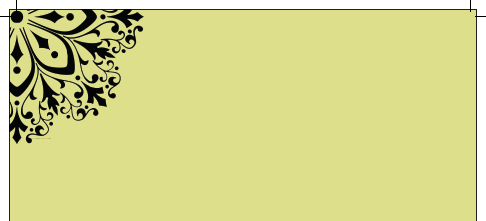
وبشكل أوضح بعد التكبير:
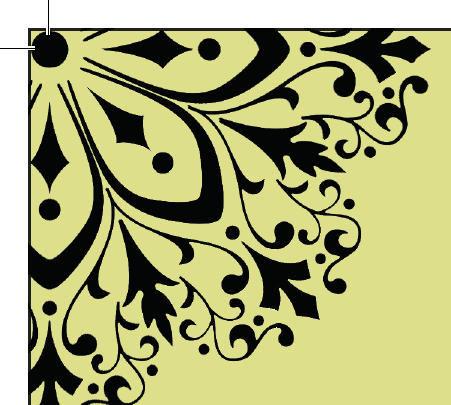
أظن الفكرة أصبحت واضحة..
وحتى تتوضح الفكرة أكثر يمكنك متابعة صفحة المساعدة من موقع Adobe والتي تتحدث عن هذا الموضع مع الشرح بالصور من هنا.
وهذه الصورة من الصفحة:

وسترى بوضوح كيف أن العناصر مستمرة في الظهور خارج حدود العمل حتى حدود هوامش النزيف باللون الأحمر.
بتاريخ 2 ساعات قال ZaidEd:لا يوجد رقم قياسي وأساسي للنزيف الداخلي، لكن بالنسبة للصفحات من قياس A4، يمكنك استعمال 3 مليمتر كبداية،
طبعًا أخي زيد لا يوجد رقم قياسي وأنا لم أقصد هذا ولكنني قصدت أن هذا الرقم الذي يستخدم لدى أغلب مراكز الطباعة في أوروبا وآسيا ومنطقتنا العربية هو 3مم.
بتاريخ 2 ساعات قال ZaidEd:كما يفضّل أن تسأل المطبعة التي ستطبع بها الوثيقة عن هذه المعلومات،
طبعًا هذا ما يتوجب عليه فعله وعلى الأغلب سيقولون له أن هامش النزيف الذي نعتمده 3مم وإن لم يكن كذلك فهذا أمر طبيعي حيث عليه اتباع ارشاداتهم في النهاية.
كلامك صحيح مئة في المئة.
بالتوفيق
-
بتاريخ 11 دقائق مضت قال ZaidEd:
لست متأكدًا تمامًا ممّا تقصده بـ"من اليمين إلى اليسار"، هل تقصد أنك تريد الكتاب RTL أو LTR؟ عمومًا، تستطيع تغيير اتجاه الكتاب عبر التوجه إلى File ثم الضغط على الخيار Document Setup، ستُفتَح نافذة منبثقة جديدة لإعدادات الوثيقة، وستجد في قسم "Page Size" الخيار "Binding"، قم باختيار الزر الذي يناسبك، الزر الأيسر سيحول الكتاب كي يفتح من اليسار إلى اليمين، والزر الذي بجانبه يعكس هذا، يُذكر أن بإمكانك الوصول إلى نافذة Document Setup عبر ضغط CTRL+ALT+P من لوحة المفاتيح.
كلامك صحيح أخي زيد تمامًا ولكن في نسخة الشرق الأوسط ME والتي تتضمن إعدادات خاصة باللغات التي تكتب من اليمين لليسار كالعربية والعبرية عندها تجد الخيار "Binding" الذي تحدّثت عنه ولكن الأخ السائل محمد ياسين أرفق صورة في سؤاله تبين عدم وجود هذا الخيار في نسخة البرنامج التي يعمل عليها وهي النسخة الإنجليزية بدون أي خصائص للغات التي تكتب من اليمين .
بتاريخ 10 ساعات قال Mhd.Yaseen:يمكننا التحدث عن عدة حلول لجعل اتجاه النص داخل المستند يكون بمحاذاة اليمين ويكتب من اليمين ومنها استخدام السكربت ولكن مسألة جعل المستند بكامله مصممًا ليفتح من اليمين فهذه لا علم لي عن كيفية تحقيقها في تلك النسخة من البرنامج لذلك اقترحت عليه تحميل نسخة الشرق الأوسط وإنهاء هذه المعاناة..
تحياتي
-
بتاريخ 1 دقيقة مضت قال Mhd.Yaseen:
شكرا لك أخ زاهر كنت أفكر بذلك, ولكن كنت أريد التأكد أنه لا توجد طريقة أخرى لفعل ذلك.
العفو أخي ولكنني لا أملك تلك النسخة التي تملكها أنت لذلك لا فكرة لدي عن كيفية القيام بذلك..
بالتوفيق
-
أخي الكريم بما أنك عربي وستتعامل باللغة العربية بطبيعة الحال فلِمَ لا تحمّل النسخة الشرق أوسطية من البرنامج بحيث يمكنك العمل على جميع اللغات العربية واللاتينية بسهولة فأنا مقيم حاليًّا في تركيا وأعمل على نسخة ME وأصمم باللغة العربية والتركية والإنجليزية بسهولة وبدون مشاكل، هذه نصيحتي لك صديقي.
-
بالنسبة لهوامش النزيف فهي التي تقع عادة خارج مساحة العمل بشكل عام وهي تتضمن جميع الأشكال والعناصر القريبة من الحدود الخارجية للعمل ويتم مد هذه العناصر خارج مساحو العمل نحو حدود النزيف وذلك تحسبًا لوقوع أي خطأ أثناء عملية الطباعة ولأسباب عديدة فعندها ستكون هذه الهوامش حدود الأمان حتى لا تظهر مساحات بيضاء بالخطأ عند حدود العمل وعادة ما يتم اعتماد قيمة 3مم لهوامش النزيف في معظم مراكز الطباعة في منطقتنا العربية وفي أوروبا أيضًا أو قيمة 1/8 إنش في أمريكا.
أما الهوامش العادية والتي تقع داخل مساحة العمل فهي تكون عادة حدود الأمان للعناصر الأساسية المهمة التي لا يتم العمل بدونها وخصوصًا النصوص وهي ما يجب أن تبقى جميع العناصر الهامة وخصوصًا النصوص داخلها وهذه تختلف قيمتها تبعًا لظروف مختلفة وأهمها طبيعة التصميم الذي تعمل عليه ونوعية ورق الطباعة وعدد الورقات لذلك فإن أفضل من يخبرك بالقيمة الأفضل لحجم هذه الهوامش هو مركز الطباعة المعتمد من قبلك لهذه المهمة حيث أنه الأعلم بطبيعة الزرق وحجمه وسماكته ولذلك فهو يعلم قيمة الهوامش الصحيحة وخصوصًا الداخلية والتي تكون عادة الأكبر من باقي الجهات إنما بشكل تقريبي وعام فعادة ما يتم اتخاذ هوامش بين 7 و15 مم.
بالتوفيق
-
كيف تختار الخط المثالي لمتطلباتك
دليل المبتدئين للجمع بين عدة خطوط في التصميم
ماهو نوع الإعلان الذي تعملين عليه بالتحديد؟
-
أهلًا مريوم
عملية التنسيق في التصميم عادة تتعلق بنوعية الخط وحجمه والتأثيرات المطبّقة عليه ولونه وملاءمة كل ما ذكرت سابقًا مع التصميم العام المحيط بالنص سواءً كان في موقع إنترنت أو كتاب أو إعلان من أي نوع..
يجب أن تكون ألوان الخطوط متناسقة مع باقي التصميم العام بحيث لا تخرج عن قائمة ألوان حامل الألوان المحدد للتصميم العام كما أن عملية التدرج بالحجم ضمن التصميم تتعلق بدرجة النص في حال كان عنوان أول أو ثاني أو نص عادي ولكن في حالة كانت المقارنة بين العناوين حصرًا فالمسألة هنا تعود إلى التغيير في الحجم بحسب الأهمية وفي حالة جمع عدة خطوط في تصميم واحد فمن الأفضل أن تكون من ذات العائلة من الخطوط ومن الممكن أن تكون غير ذلك ولكن ضمن ظروف معينة..
الحديث عن هذا الموضوع يطول ولكل حالة من حالات التصميم نقاشها الخاص وقراراتها الخاصة والتي يجب على المصمم أن يتخذها بنفسه لأنها ستمثل هويته التصميمية الخاصة وتميزه عن باقي المصممين..
هناك العديد من المقالات في قسم التصميم في موقع الأكاديمية هنا تتحدث عن مسألة الخطوط وتنسيقاتها وتجدين هذه المقالات في قسم التصميم ضمن تصنيف مقالات عامة..
أتمنى أن تجدي ما تبحثين عنه
بالتوفيق
-
 2
2
-
-
عذرًا أختي نورا فهذا العمل يتطلب مجهودًا ووقتًا والأهم أنه يتطلب توفر برنامج الفيزيو للقيام بالمهمة وأنا أعتذر منكِ لأنني لا أملك الوقت ولا البرنامج
 .
.
أنصحكِ بالتوجه إلى مواقع الأعمال الحرّة مثل موقع مستقل لطرح مشروعك هناك والطلب من المستقلين القيام بهذه المهمة وأنا متأكد من أن العديد منهم سيقوم بهذه المهمة مقابل 25 دولارًا على الأكثر.
بالتوفيق
-
عليكِ أولًا وضع أساسيات المشروع (الثوابت والمتغيرات) فمثلًا الثابت هو عدد غرف الفندق والمتغير هو الغرف المحجوزة والغرف غير المحجوزة وباقي التفاصيل الأخرى ثم إيجاد العلاقة التي تربط بين العناصر بشكل مباشر أو غير مباشر ومن ثم رسم مخطط أوّلي (قد يكون غير متزن ومليء بالأخطاء) وهذا طبيعي إذ قد تضطرين إلى إجراء أكثر من تجربة حتى الوصول إلى المخطط الصحيح والمناسب بحيث سيكون هذا المخطط الذي سترسمينه على برنامج الفيزيو أساس وقاعدة لتصميم وبرمجة النظام الذي يطلبه الزبون بحيث ستكون الرؤية الشاملة لمتطلبات المشروع واضحة وربط العناصر مع بعضها سيكون أوضح وأسهل بكثير..
ملاحظة: يمكن رسم عدة مخططات لذات المشروع تبعًا للعناصر المفتاحية التي سيتم اختيارها.
هذه هي طريقة العمل الواجب اتباعها واترك لكِ حرية الإبداع في تصميم مخططات هذا المشروع.
.
وفي حالة هذا المشروع بالتحديد ستضطرين إلى رسم أكثر من مخطط واحد ومن ثم يجب ربطها ببعضها حيث سيتوجب عليك رسم مخطط نظام الحجوزات HRS بشكل منفصل ومن ثم ربطه مع المخطط الأكبر والشامل لنظام إدارة الفندق HMS.
وبما أن النظام مطلوب لنوعية الفنادق الصغيرة فعلى الأرجح لن يكون هناك إضافات على الفواتير النهائية المطلوبة في هذا النظام كالمأكولات والمشروبات وغيرها من الخدمات لأنها على الأغلب غير متوفرة في مثل هذه الفنادق فلا تقلقي بشأنها، الفواتير ستكون مقتصرة على إيجارات النزلاء بحسب نوعية الغرف ومدة المكوث فيها.
.
أتمنى لكِ التوفيق والنجاح
-
أنت تتحدث عن التقنية ثلاثية الأبعاد القديمة التي تعتمد لرؤيتها على النظارات ذات العدستين الزرقاء والحمراء وطريقة تحويل الصور إلى هذه التقنية مشروحة في أحد دروس التصميم في الأكاديمية، وأفضل طريقة في العالم لمعرفة إذا ما نجحت هذه التقنية معك هي بالنظر إليها عبر تلك النظارات الخاصة، فإن كنت تنوي تصميم صور وفيديوهات بهذه التقنية فيجب عليك اقتناء تلك النظارات لمعاينة أعمالك على أرض الواقع والتأكد من جودة العمل، فلا يمكنك العمل على تصميم هذا النوع من التقنيات بدون وجود الأدوات اللازمة وهي في هذه الحالة النظارات ذات العدستين الملونتين.
أنا شخصيًّا كنت أمتلك واحدة ولكنني أضعتها
 لذلك أعتذر منك ....
لذلك أعتذر منك ....
لكن يمكنك صناعة واحدة يدويًّا ببساطة باتباع هذا المخطط....
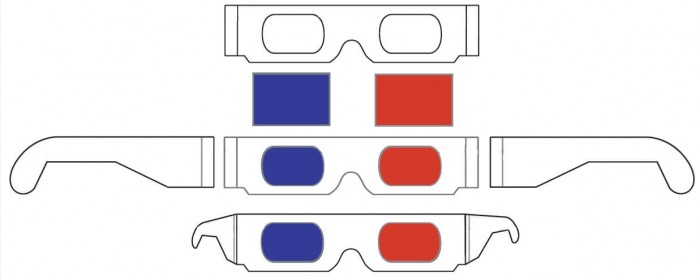
بالتوفيق
-
 1
1
-
-
إن أحدث إصدار هو 0.91 وهذا الإصدار بحجم يتراوح بين 40-100 ميجا بحسب نوعية التحميل أما الحجم 33 ميجا فهو للإصدار السابق 0.48.5
كما أن أغلب من عانو من مشاكل مشابهة عانوه في الإصدار 0.48.5 ولكن المشكلة تم حلها في الإصدار الأخير 0.91 لذلك أنصحك بتحميل الإصدار الأخير
-
ماهو النظام الذي يعمل عليه الانكسكيب وماهو إصدار الانكسكيب أيضًا؟
هل من الممكن وضع صورة للرسائل التي تظهر صناديق الحوار ....
-
كل الشكر لك أستاذة نورا
لقد استفدت بالتأكيد من هذه المعلومات فأنا أيضًا في صدد تأليف كتاب وهذه المعلومات بالتأكيد مفيدة جدًّا لمن يرغب في خوض هذه التجربة
أتمنى لك التوفيق والنجاح في كتابك هذا خصوصًا أنني من روّاد وعشاق الماكس
بالتوفيق
-
أهلًا أستاذة نورا
كما تعلمين فإن التقاط صورة عن الشاشة يكون بدقة الشاشة نفسها وكل ما قمت وتقومين به من محاولات واستخدام لبعض البرامج والعمل على الفوتوشوب هو في الواقع أقصى ما تستطيعين العمل عليه، أنا شخصيًّا لا أعلم طريقة أخرى غير التي قمتِ بها ولكنني أنصحكِ باللجوء إلى أحد مراكز الطباعة المحلية في منطقتك، وسيقومون بطبع الكتاب بغض النظر عن مسألة الدقة، ولا أعتقد أن الصور ستظهر بهذا السوء بل على العكس، أعتقد أن أحدًا لن ينتبه لمسألة الدقة هذه، ربما مع بذل بعض الجهد على الفوتوشوب كما تفعلين الآن ستحلّين مشكلة الدقة في صور الأجزاء الصغيرة من الشاشة ..
بالمناسبة على أي منصة تبيعين كتابك؟
أتمنى لكِ التوفيق
-
 1
1
-
-
أهلًا أخي..
هذا أمر طبيعي وهذه التشوهات التي تراها بطبيعة الحال تراها فقط عندما تحاول مشاهدة العمل بحجم 100% ولكنك لن تشعر بها عند رؤيتها بحجم 50% أو 25% على شاشة حاسوبك وتذكّر بأن حجم هذا العمل هو ثلث حجم ورقة A4 أي أنه صغير نسبيًّا وهذه التشوهات لن تظهر فعليًّا بالطباعة نظرًا لصغر حجم العمل أساسًا وهي تظهر بالتكبير فقط وهذا هو الفرق بين رسومات الفكتور التي يتميز بها الإليستريتور ورسومات الصور النقطية التي يتميز بها الفوتوشوب..
بالملخص لا تقلق فهذا أمر طبيعي وهذه التشوهات لن تكون ظاهرة للعيان عند الطباعة..
مع أنني أفضّل أن تعمل على الإليستريتور للأعمال الطباعية إلا أن الفوتوشوب يتميز بخصائص دمج ومزج وتأثيرات وإمكانات خاصة بالتلاعب بالألوان والخامات يجعله متفوقًا على الإليستريتور، فإن كان العمل الذي تقوم به لا يتطلب مثل هذه التأثيرات الخاصة فأنا أرى أنه من الأفضل أن تعمل على الإليستريتور، والمصمم البارع يطوّع جميع البرامج لخدمة الهدف النهائي، فلذلك تجد أن معظم المصممين العالميين يستخدمون عدة برامج في تصميم عمل واحد، فلا بأس من العمل على البرنامجين معًا للخروج بالنتيجة المثالية في النهاية.
أتمنى لك التوفيق في عملك
-
 2
2
-
-
أهلًا أخي..
هل تبحث عن قالب جاهز مجاني مثلًا... لم لا تبحث بنفسك عبر جوجل وستجد الكثير بالتأكيد..
أما إذا كنت تريد قالبًا مميزًا واحترافيًّا وخاصًّا بك وباللغة التي تريدها فيمكنك تقديم مشروع على مستقل مثلًا وأنا متأكد بأنه ستنهال عليك عشرات العروض لتصميم ما تصبو إليه وبأفضل الأسعار..
المقصود أخي أن ما تطلبه مكانه ليس هنا، فلن يقوم أحد بعملية بحث طويلة وشاقة لأجلك، هنا مكان لطرح أسئلة عن أساليب وطرق ومشاكل تتعلق بالتصميم وبرامجه.
بالتوفيق
-
 1
1
-


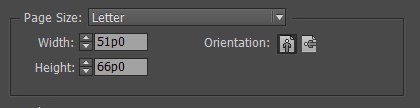
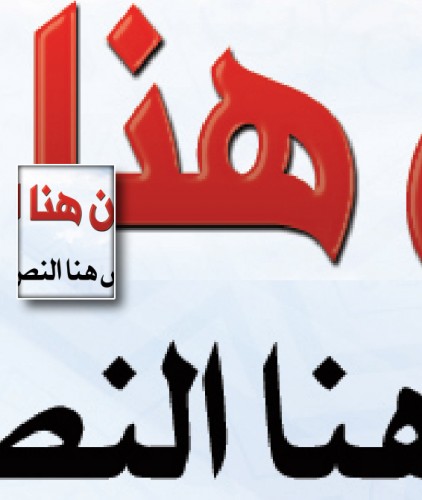
كيف أحول المنظور إلى مسقط باستخدام فوتوشوب؟
في أسئلة التصميم
نشر
إن مثل هذا التحويل سيكون صعبًا خصوصًا لصعوبة تحديد زاوية التصوير والارتفاع ولكنني سأقوم بعكس عملية الإيحاء بأن مسقطًا ما نريد تحويله إلى منظور كاميرا ولكن هذه العملية غير دقيقة تمامًا وإنما تقديرية...
العملية يدويّة وبحاجة لبعض الصبر.. وبما أن المنظور هنا هندسي فهذا سيساعدنا قليلًا..
افتحي الصورة باستخدام الفوتوشوب.
ضاعفي طبقة الأرضية التي سنعمل عليها باستخدام الاختصار Ctrl+J
كبّر حجم Canvas بدون تكبير مقاسات الصورة،
فحجم الصورة الحالية
اجعليها مثلًا
وذلك حتى يكون لدينا أريحية أكبر في العمل. الآن أنشئي طبقة جديدة
اختاري أداة رسم الأشكال البيضوية من شريط الأدوات
ارسمي دائرة مثالية وتستطيعين ذلك عبر الاستمرار بالضغط على مفتاح Shift أثناء عملية رسم الدائرة. حاولي قدر الإمكان جعل عرض الدائرة بعرض الدائرة الموجودة في الصورة. كبّري الحدود قليلًا حتى تكون واضحة بالنسبة للعمل واجعلي لونها متباينًا مع الصورة لسهولة ملاحظته.
الآن حدّدي طبقة الصورة الجديدة ثم اذهبي إلى القائمة
Edit > Transform > Distort
هذه الأداة تمكنكِ من تحويل النقاط الحدودية للصورة كما تشائين بعكس عملية التحويل التقليدية. الآن سنقوم بتحويل شكل الصورة المستطيل إلى شكل منظور كاميرا تقليدي مع الاستعانة بالدائرة الحمراء ومطابقتها مع الدائرة الموجودة في أرضية الصورة الأصلية إلى أن نصل إلى أقرب وضعية تجدينها مناسبة قدر المستطاع.
من الممكن الاستعانة بخطوط إضافية لتتطابق مع الخطوط الهندسية في الصورة الأصلية وهذا سيساعد أكثر على ضبط الصورة ولكنها تبقى في النهاية تقديرية وغير دقيقة.
لربما هناك طرق أخرى ولكن لم أقم بمثل هذه العملية من قبل بل لطالما كنت أقوم بتحويل المساقط إلى مناظير مُشاهدة أو كاميرا لأغراض تصميمية بحتة وما قمتُ به هنا هو عكس العملية فقط.